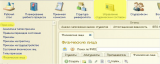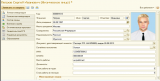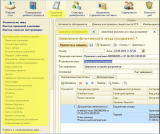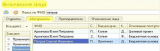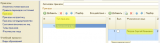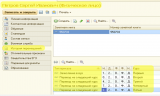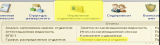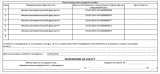Соответственно, 1С:Университет предназначен для учета контингента абитуриентов, студентов, аспирантов, выпускников ВУЗа.
В соответствии с этапами жизненного цикла учащегося в ВУЗе в 1С:Университет введен контроль состояния физических лиц: от «абитуриента» до «выпускника».
ЭТАП 1 – АБИТУРИЕНТ
Абитуриентом является некое физическое лицо, поступающее в ВУЗ. Для регистрации абитуриента в 1С:Университет перейдите в подсистему «Управление студенческим составом», раздел «Приказы»; «Физические лица».

По кнопке «Создать» откроется форма создания физического лица (в нашем примере мы создаем некого Петрова Сергея Ивановича, кстати, весь процесс показываем на демонстрационной базе). Процесс создания физического лица не должен вызвать у Вас трудностей, последовательно переходя по закладкам, заполните всю известную Вам информацию о будущем абитуриенте. Результат работы:

Физическое лицо создано, теперь нужно присвоить ему статус «абитуриент»: перейдите в подсистему «Приемная комиссия» (в разделе «Организация работы приемной кампании» Вы сможете настроить все особенности приема абитуриентов), раздел «Работа с заявлениями абитуриентов»; «Заявление поступаещого», теперь можно создать заявление нашего Петрова С. И.:

Теперь наш Петров Сергей официально абитуриент. Это можно просмотреть там же, где мы создавали физическое лицо, но уже на закладке «Абитуриенты»; будьте внимательны и ищите абитуриента в той приемной кампании, в которой он участвует

ЭТАП 2 – СТУДЕНТ
Переход между состояниями физическых лиц осуществялется с помощью приказов. Давайте примем Петрова на обучение и постепенно переведем его с курса на курс.
Перейдите в раздел «Управление студенческим составом», раздел «Приказы»; «Приказы» и создадим новый приказ с типом «Зачисление в вуз», тогда Петров станет студентом.

С помощью аналогичных приказов, но уже с типом «Перевод на следующий курс» последовательно переведем Петрова на 5-ый курс, напомним, что это будет 4 разных документа. Результат проделанной работы можно просмотреть в карточке физического лица, на закладке «История перемещений»:

ЭТАП 3 – ВЫПУСКНИК
Представим, что наконец-то Петров закончил обучение в нашем ВУЗе, и теперь он выпускник – осуществить это можно с помощью приказа с типом «Выпуск». Кстати, этот приказ в истории перемещений студента не отобразится.
Теперь с помощью отчета «Личная карточка студента» (подсистема «Управление студенческим составом») можно просмотреть проделанную нами работу:

В поле Студент выберем интересующее нас физическое лицо – в нашем примере Петров С. И. По кнопке Сформировать появится табличный документ, который мы можем сохранить или распечатать через команду «Главное меню; Файл;…».
Вся введенная в систему информация о физическом лице и его движениях будет отображаться в этом файле:
- первая страница документа

вторая страница документа

Как итог, видим что в разрезе каждого цикла обучения можно собирать, хранить и анализировать информацию, характерную для соответствующего этапа учебы.